Kaip užkirsti kelią "Android" geografiniam žymėjimui nuotraukų su vieta

" Kiekvieną kartą, kai fotografuojate savo "Android" telefoną, jis įrašo konkrečius duomenis ir koduoja jį vaizdo metaduomenimis. Dalis šių duomenų apima GPS vietą, kurioje buvo nufotografuota nuotrauka.
SUSIJUSIOS: Kaip peržiūrėti (ir redaguoti) "EXIF" nuotraukų duomenis "Android"
Žinoma, kad geografinė padėtis duomenys daro naudą. Pvz., Jei naudojate "Google" nuotraukas, kad automatiškai kopijuosite ir išsaugosite savo atvaizdus, galėsite ieškoti konkrečios vietovės, o nuotraukos naudos šiuos duomenis, kad būtų rodomi visi susiję vaizdai. Tai labai patogu.
Tačiau, kaip ir dauguma dalykų, yra tamsi pusė: kai jūs bendrai naudojate vaizdą internete, tai reiškia, kad dauguma žmonių taip pat gali rasti šią informaciją. Taigi, jei fotografuojate namie, tada bendrinkite jį internete, galbūt tiesiog suteikėte pasauliui savo namų adresą. Bjaurus.
Tai pasakytina, daugelis internetinių paslaugų išsiunčia nuotrauką į šiuos duomenis. Pvz., "Facebook" ir "Imgur" abi šias nuotraukas pašalina dėl privatumo priežasčių, tačiau jei norite būti saugioje vietoje, galite neleisti "Android" visam laikyti. "
Kadangi yra įvairių" Android "gamintojų ten mes aptarsime, kaip pašalinti šiuos duomenis iš didžiausių ten esančių pavadinimų: "Google" (arba "Android" įrenginiai), "Samsung" ir "LG".
Visi šie gamintojo kamerų programai paprašys jūsų vietos leidimus, kai pirmą kartą paleidžiate programą, tačiau jei jūs to nepakankamai dėmesio skiriate (arba galvojote apie privatumo reikšmę tuo metu), tada galbūt jūs ką tik suteikėte patvirtinimą automatiškai. Štai kaip tai išspręsti.
Kaip išjungti "Geotagging on Stock Android"
". Šis metodas skirtas" Google "fotoaparatui, kurį galima įsigyti daugumoje" Android "įrenginių, tokių kaip" Pixel "arba" Nexus ".
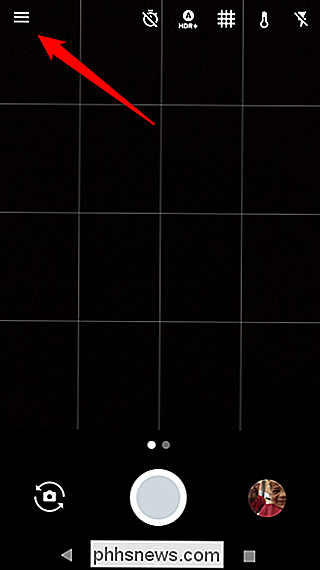
Iš čia spustelėkite "Nustatymai".
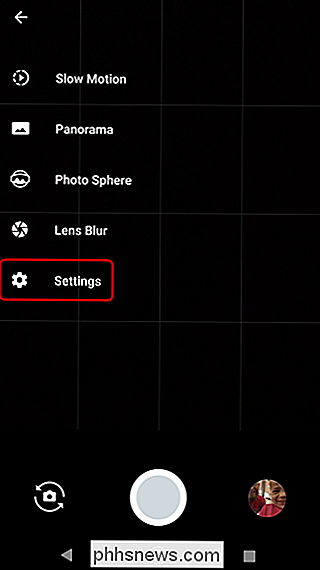
Nustatymų meniu aukščiausia parinktis yra "Išsaugoti vietą". Išjunkite tai.
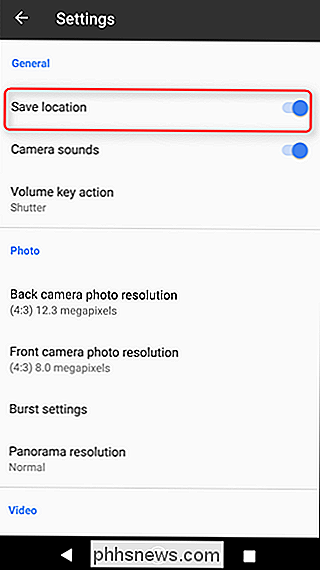
Jei norite atidaryti meniu,
Kaip išjungti geografinį žymėjimą "Samsung" įrenginiuose
Aš naudoju "Galaxy S7 Edge", kuriame veikia "Nuga", šiame skyriuje, tačiau procesas turėtų būti toks pats (arba arti jo ) visoms šiuolaikiškoms "Samsung" telefonams.
Pirmiausia įjunkite ir paleiskite fotoaparatą, tada viršutiniame kampe palieskite krumpliaračio piktogramą ... tiksli vieta pakeičiama pagal orientaciją.
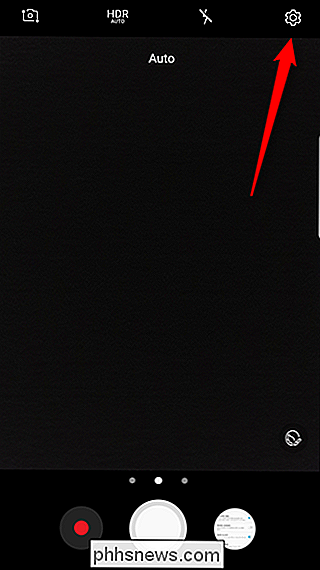
Šiame meniu nuspauskite žemyn arčiau dugno , kol pamatysite parinktį "Vietos žymos". Išjungti tai.
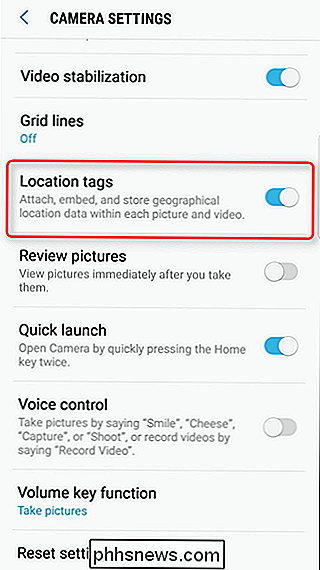
Boom. Atlikta.
Kaip išjungti geografinį žymėjimą sistemos lygiu ("LG" įrenginiams)
Nepriklausomai nuo to, kurį telefoną turite, taip pat galite visiškai blokuoti fotoaparato prieigą prie jūsų vietos - tai įdomu tikbūdas blokuoti "LG" įrenginių geografinį žymėjimą. Aš naudoju šį skirsnį "LG G5", kuriame veikia "Marshmallow".
Pirma, nuleiskite pranešimų šešėlį ir palieskite krumpliaračio piktogramą.
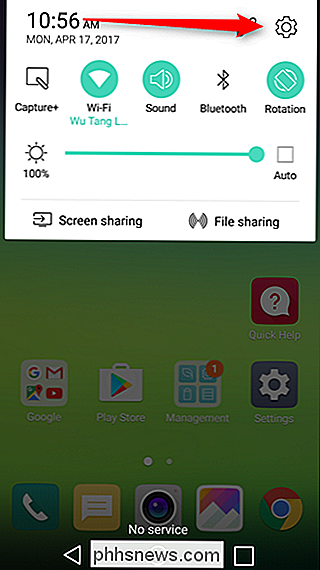
Meniu Nustatymai slinkite žemyn ir pasirinkite "Apps".
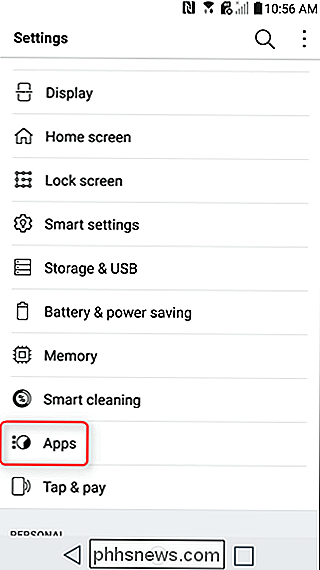
Bakstelėkite "Kamera", tada "Leidimai".
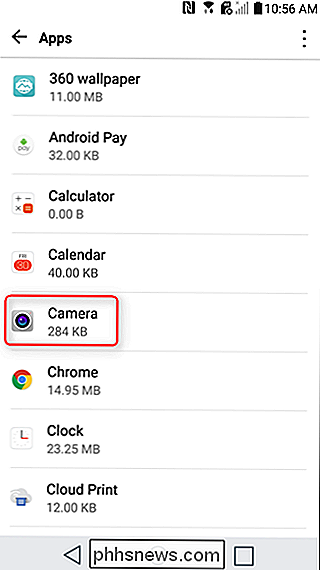
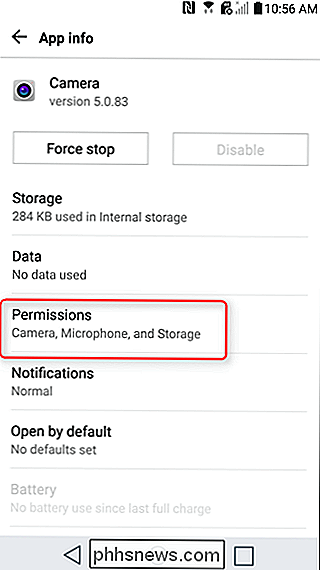
Apatinė parinktis čia turėtų būti "Jūsų buvimo vieta". Išjunkite tai.
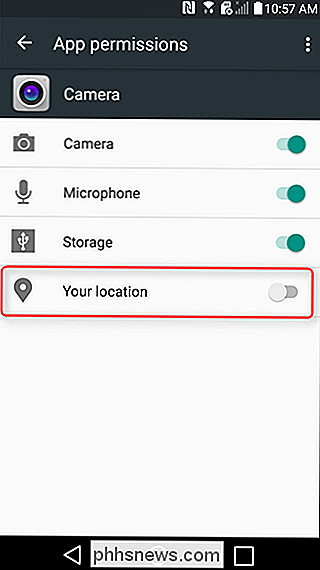
Verta paminėti, kad šį metodą galima naudoti visose "Android" įrenginiuose, tačiau gera idėja išjungti žymą kameros programoje pirmas (žinoma, įrenginiuose, kuriuose ši parinktis yra). Kitu atveju jis vėl pakartotinai užklausos apie prieigą prie vietos, kai paleisite fotoaparatą dar kartą.
Nors tai neleis, kad atsargų kamerų programose būtų rodomi geografiniai žymenys, verta turėti omenyje, kad šis tik taikomas tiems konkrečios kameros programos. Jei turite įdiegę kokią nors trečiosios šalies programą, turėsite patikrinti jos konkrečius leidimus ir nustatymus, kad išjungtumėte arba užblokuotumėte vietovių žymėjimą.

Kaip naudoti "OpenDNS" arba "Google DNS" savo kompiuteryje "
Ar vis dar naudojatės savo interneto paslaugų teikėjo DNS serveriais? Tikriausiai neturėtumėte būti. Daugeliu atvejų ISP teikiama DNS yra lėta ir kartais sumažėja. Kai kurie iš jų netgi peradresuoja neišspręstus URL į firminį paieškos puslapį. Gross! Dėl šių priežasčių geriau naudoti OpenDNS arba "Google" DNS paslaugą, o ne tai, ką siūlo jūsų interneto paslaugų tiekėjas.

Kaip rasti savo prarastą telefoną naudodami "Amazon Echo"
Visiškai pernelyg lengva prarasti telefoną aplink namą, ypač jei esate linkęs prarasti dalykus apskritai. Tačiau jūsų "Amazon Echo" gali padėti jums surasti jį naudodamiesi švariomis trečiųjų šalių paslaugomis. Yra du būdai tai padaryti. Jei nenorite įdiegti programos į savo telefoną, "TrackR" yra greičiausia galimybė.



